Las notificaciones por correo no funcionan en iPhone [Formas sencillas de solucionar problemas]
 Publicado por Lisa ou / 06 de febrero de 2024 09:00
Publicado por Lisa ou / 06 de febrero de 2024 09:00 ¡Hola chicos! Postulé a los puestos vacantes en línea para un asistente virtual. Me dijeron que me enviarían correos electrónicos si aprobaba el trabajo. Sin embargo, reviso con frecuencia mi aplicación de correo. El caso es que noté que la aplicación no me envía notificaciones. ¿Pueden ayudarme a arreglar las notificaciones de correo del iPhone 13 que no funcionan? Cualquier recomendación será apreciada. ¡Muchas gracias de antemano!
Si las notificaciones de correo no funcionan, es posible que se pierda algunos de los correos electrónicos importantes que se le enviarán. Si es así, soluciona el inconveniente lo antes posible. Afortunadamente, esta publicación contiene los métodos más sencillos que puedes utilizar. Desplácese hacia abajo.
![Las notificaciones por correo no funcionan en iPhone [Formas sencillas de solucionar problemas]](https://www.fonelab.com/images/ios-system-recovery/mail-notifications-not-working-iphone/mail-notifications-not-working-iphone.jpg)

Lista de Guías
FoneLab le permite reparar el iPhone / iPad / iPod desde el modo DFU, el modo de recuperación, el logotipo de Apple, el modo de auriculares, etc. hasta el estado normal sin pérdida de datos.
- Solucionar problemas del sistema iOS deshabilitado.
- Extraiga datos de dispositivos iOS deshabilitados sin pérdida de datos.
- Es seguro y fácil de usar.
Parte 1. Por qué las notificaciones por correo no funcionan en iPhone
Existen muchos obstáculos o causas por las cuales la aplicación Correo no envía notificaciones en su iPhone. Pueden ser características o mal funcionamiento del sistema. Algunos de ellos son fáciles de solucionar y otros no. Vea los factores que causan el problema. Desplácese hacia abajo mientras los enumeramos. Siga adelante.
- La función No molestar está activada: la función No molestar obstaculiza todas las notificaciones en su iPhone, incluidas las notificaciones de la aplicación Correo.
- Configuración de notificaciones de correo deshabilitadas: las notificaciones del iPhone se pueden personalizar mediante la aplicación Configuración, incluidas las notificaciones de cada aplicación. Si experimenta que iPhone Mail no le envía notificaciones, es posible que haya configuraciones incorrectas en la configuración de la aplicación.
- Versión de iOS desactualizada: es posible que la aplicación de correo no obtenga las funciones adicionales necesarias porque la versión de iOS de su iPhone está desactualizada.
- Errores y fallas del sistema: el sistema del iPhone a veces experimenta errores y fallas que pueden afectar las funciones y aplicaciones que contiene. Estas son algunas de las razones por las que las notificaciones por correo del iPhone no funcionan en iOS 15 y otras versiones.
Parte 2. Cómo arreglar las notificaciones por correo que no funcionan en iPhone
Ahora, solucionemos el inconveniente en la aplicación de correo de tu iPhone. En esta sección, descubrirá los principales métodos de solución de problemas para solucionar el problema mencionado, incluida la herramienta de terceros definitiva. ¿Quieres saber más y encontrar los procedimientos? Véalos mientras se desplaza hacia abajo. Siga adelante.
FoneLab le permite reparar el iPhone / iPad / iPod desde el modo DFU, el modo de recuperación, el logotipo de Apple, el modo de auriculares, etc. hasta el estado normal sin pérdida de datos.
- Solucionar problemas del sistema iOS deshabilitado.
- Extraiga datos de dispositivos iOS deshabilitados sin pérdida de datos.
- Es seguro y fácil de usar.
Opción 1. Desactivar la función No molestar (DND)
A veces, no queremos que nos molesten cuando hacemos cosas importantes y urgentes. Sin embargo, activar esta función puede dificultar todo tipo de notificaciones en su iPhone. Incluye las notificaciones de la aplicación iPhone Mail. ¿Olvidaste accidentalmente desactivar la función No molestar de tu iPhone? Apáguelo ahora siguiendo las instrucciones detalladas a continuación. Siga adelante.
Abre tu iPhone. No importa si estás en la pantalla de inicio o en una de las aplicaciones que contiene. Después de eso, deslice hacia abajo la esquina superior derecha de la pantalla inicial del iPhone. Más tarde, se revelarán las fichas activas. Por favor localice el Icono de luna o de No molestar del botón.
Tóquelo para apagarlo. Tenga en cuenta que debe dejar el botón en gris. Solo indicó que la función estaba desactivada.
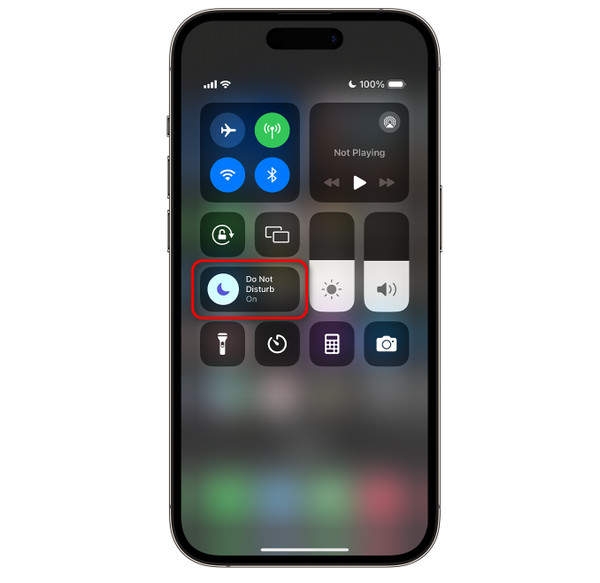
Opción 2. Verificar la configuración de notificaciones de la aplicación de correo
Los iPhone pueden bloquear las notificaciones que aparecen en el Centro de notificaciones a través de su aplicación Configuración. Si es así, es posible que sus notificaciones de correo estén deshabilitadas ya que no recibe ninguna. ¿Quieres saber cómo activar la notificación de correo en Configuración? Sigue las instrucciones de abajo. Siga adelante.
Inicie el Ajustes aplicación en el iPhone. Luego, desplácese hacia abajo y elija el Notificaciones botón. Sobre el Estilo de notificación sección, seleccione la Correo botón. Verás el Permitir control deslizante de notificación icono en la parte superior. Actívalo para activar las notificaciones de tu aplicación de correo en tu iPhone.
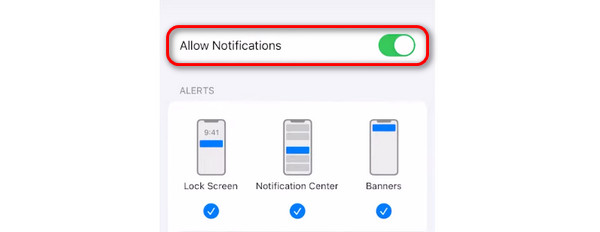
Opción 3. Reiniciar iPhone
Reiniciando tu iPhone También puedes arreglar que la aplicación Mail no envíe notificaciones en tu iPhone. Siga las instrucciones detalladas a continuación según los botones disponibles en su iPhone. Siga adelante.
| Botones disponibles para iPhone | Cómo realizarlo |
| Con el botón de inicio y superior | Presione el botón superior. Suéltalo una vez que aparezca la pantalla de apagado. El proceso tardará 30 segundos. Enciende el iPhone. Solo necesita presionar el botón superior hasta que la pantalla muestre el logotipo de Apple. |
| Con el botón de inicio y lateral | Presione el botón lateral. Suéltalo una vez que aparezca la pantalla de apagado. El proceso tardará 30 segundos. Enciende el iPhone. Solo necesita presionar el botón lateral hasta que la pantalla muestre el logotipo de Apple. |
| Sin el botón de inicio | Presione el botón Volumen o Lateral. Suéltalo una vez que aparezca la pantalla de apagado. El proceso tardará 30 segundos. Enciende el iPhone. Solo necesita presionar el botón lateral hasta que la pantalla muestre el logotipo de Apple. |
Opción 4. Utilice FoneLab iOS System Recovery
Además de los métodos de solución de problemas, también puede utilizar FoneLab iOS recuperación del sistema. Es un software de terceros para solucionar fallos de funcionamiento del iPhone 50+. Se ofrecen 2 modos de reparación para reparar o reparar su iPhone: modo avanzado y estándar. ¿Quieres saber más sobre esta herramienta? Imita los pasos detallados a continuación. Siga adelante.
FoneLab le permite reparar el iPhone / iPad / iPod desde el modo DFU, el modo de recuperación, el logotipo de Apple, el modo de auriculares, etc. hasta el estado normal sin pérdida de datos.
- Solucionar problemas del sistema iOS deshabilitado.
- Extraiga datos de dispositivos iOS deshabilitados sin pérdida de datos.
- Es seguro y fácil de usar.
Paso 1Descarga la herramienta. Haga clic en el Descargar gratis botón. Configure la herramienta y ejecútela después.

Paso 2Ahora, elige el Recuperación del sistema de iOS característica del software. Luego serás dirigido a una nueva interfaz. Más tarde, haga clic en el Inicio botón para continuar.
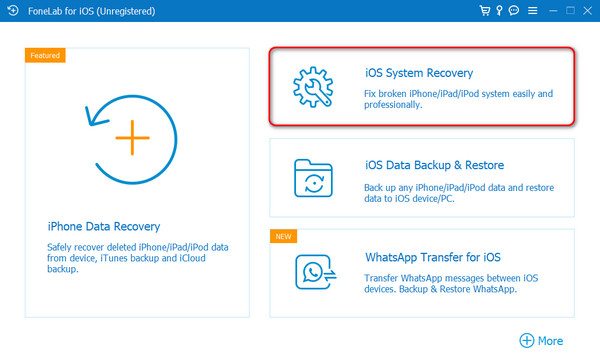
Paso 3Conecte un iPhone a una computadora mediante un cable USB. Luego, elija un modo de reparación en el software. Lea sus funciones antes que nada. Luego, haga clic en el Confirmar del botón.
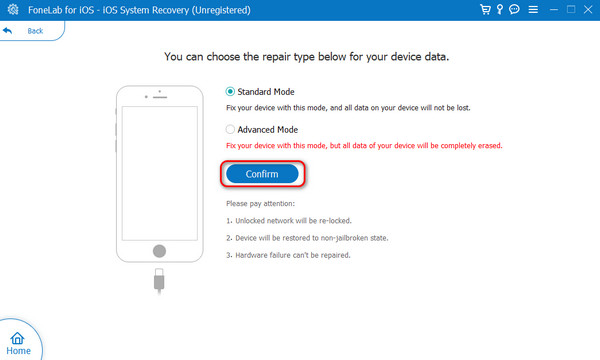
Paso 4Pon el iPhone en modo de recuperación. Sólo necesitas seguir las instrucciones de la siguiente imagen. Más tarde, haga clic en el Optimización or Reparacion del botón.
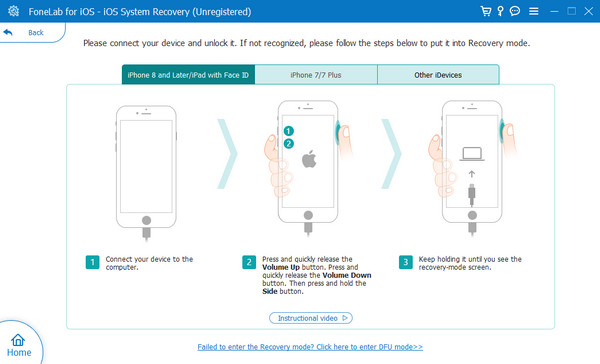
FoneLab le permite reparar el iPhone / iPad / iPod desde el modo DFU, el modo de recuperación, el logotipo de Apple, el modo de auriculares, etc. hasta el estado normal sin pérdida de datos.
- Solucionar problemas del sistema iOS deshabilitado.
- Extraiga datos de dispositivos iOS deshabilitados sin pérdida de datos.
- Es seguro y fácil de usar.
Parte 3. Preguntas frecuentes sobre las notificaciones por correo que no funcionan en iPhone
¿Cómo cambio mi correo electrónico de push a fetch en mi iPhone?
Abra la aplicación Configuración. Desliza hacia abajo la pantalla en la interfaz inicial de la aplicación y elige el Correo botón. En la siguiente pantalla, toque el Mi Cuenta para ver las cuentas en tu iPhone. Entonces, verás el Adquirir Nuevos Datos botón. Tócalo para ver más opciones. Deslice el dedo hacia abajo en la parte inferior y elija el Automáticamente botón. Ahora, el correo electrónico ya está configurado para enviar y recuperar en el iPhone.
¿Por qué mis correos electrónicos no aparecen en mi bandeja de entrada?
La aplicación Correo u otros servicios de correo electrónico filtran los correos electrónicos enviados a su cuenta. Si es así, la aplicación Correo puede almacenar sus correos electrónicos no en su bandeja de entrada sino en sus carpetas de clasificación designadas. Puede ubicarlos en Archivo, Spam u otras carpetas.
Se trata de que las notificaciones de correo no funcionan en iPhones. Esperamos que haya aprendido mucho, incluidos los factores que causan el problema y los métodos correspondientes para solucionarlo. Además, este post cuenta con la herramienta líder para reparando más de 50 fallos de funcionamiento del iPhone – FoneLab iOS recuperación del sistema. ¿Tiene más preguntas? No dude en ponerlos en la sección de comentarios a continuación. ¡Muchas gracias de antemano!
FoneLab le permite reparar el iPhone / iPad / iPod desde el modo DFU, el modo de recuperación, el logotipo de Apple, el modo de auriculares, etc. hasta el estado normal sin pérdida de datos.
- Solucionar problemas del sistema iOS deshabilitado.
- Extraiga datos de dispositivos iOS deshabilitados sin pérdida de datos.
- Es seguro y fácil de usar.
